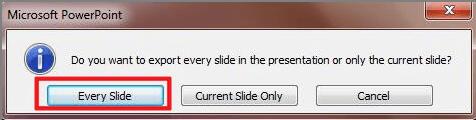7가지 방법: PowerPoint 프레젠테이션이 복사/편집되지 않도록 보호
Microsoft PowerPoint는 사용자가 효율적인 프레젠테이션을 만드는 데 도움이 될 수 있습니다. PowerPoint는 중요하고 민감한 정보를 저장하기 위해 다양한 분야에서 사용됩니다. 따라서 PowerPoint 프레젠테이션을 잠그는 것이 필수가 될 수 있습니다. 프레젠테이션을 방해할 수 있는 우발적인 변경을 방지하기 위해 전체 프레젠테이션이 편집되지 않도록 보호하거나 중요한 정보가 포함된 단일 슬라이드를 편집하지 못하도록 잠글 수 있습니다. PowerPoint 문서를 보호하지 않으면 PPT 파일에 대한 액세스 권한이 있는 모든 사용자가 콘텐츠를 열고 복사하고 편집할 수 있습니다. 이 기사에서는 PowerPoint 프레젠테이션을 보호/잠그는 방법에 대한 7가지 방법을 공유합니다.
방법 1: PowerPoint 프레젠테이션 파일 보호 도구 사용
IUWEsoft Password Protect Folder Pro와 같은 타사 프레젠테이션 잠금 소프트웨어를 사용하면 로컬 하드 디스크 및 외장 하드 드라이브에서 PowerPoint 프레젠테이션 파일을 잠그고, 보호하고, 숨기고 위장할 수 있습니다. 비밀번호를 알고 있는 사람만 PowerPoint 파일을 볼 수 있도록 합니다.
파워포인트 프레젠테이션이 복사 또는 편집되지 않도록 보호하는 2단계
1단계: PowerPoint 프레젠테이션 파일 잠금 소프트웨어 - IUWEsoft Password Protect Folder Pro를 다운로드, 설치 및 실행합니다. "파일/폴더 잠금"을 클릭한 다음 "잠금을 위해 열기" 버튼을 클릭하여 컴퓨터 또는 USB 드라이브에서 PPT 파일 또는 PPT 폴더를 선택합니다.
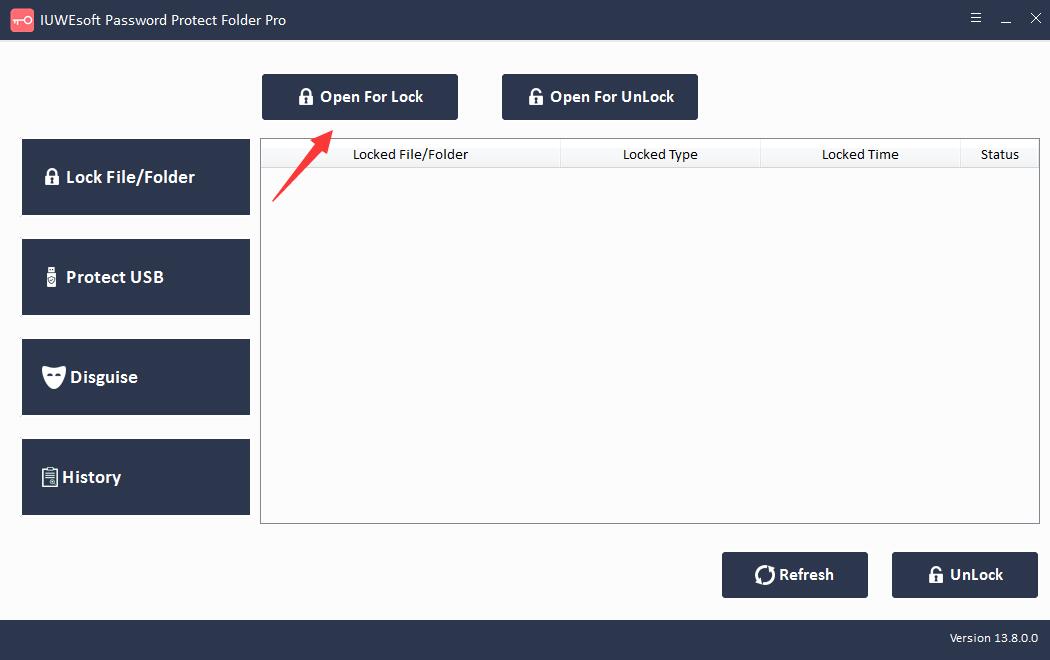
2단계: PPT 잠금 유형(숨김이 없는 PPT 파일 잠금 또는 숨김으로 PPT 파일 잠금)을 선택하고 비밀번호를 입력하고 확인한 다음 잠금 버튼을 클릭하여 PowerPoint 프레젠테이션을 비밀번호로 보호합니다.
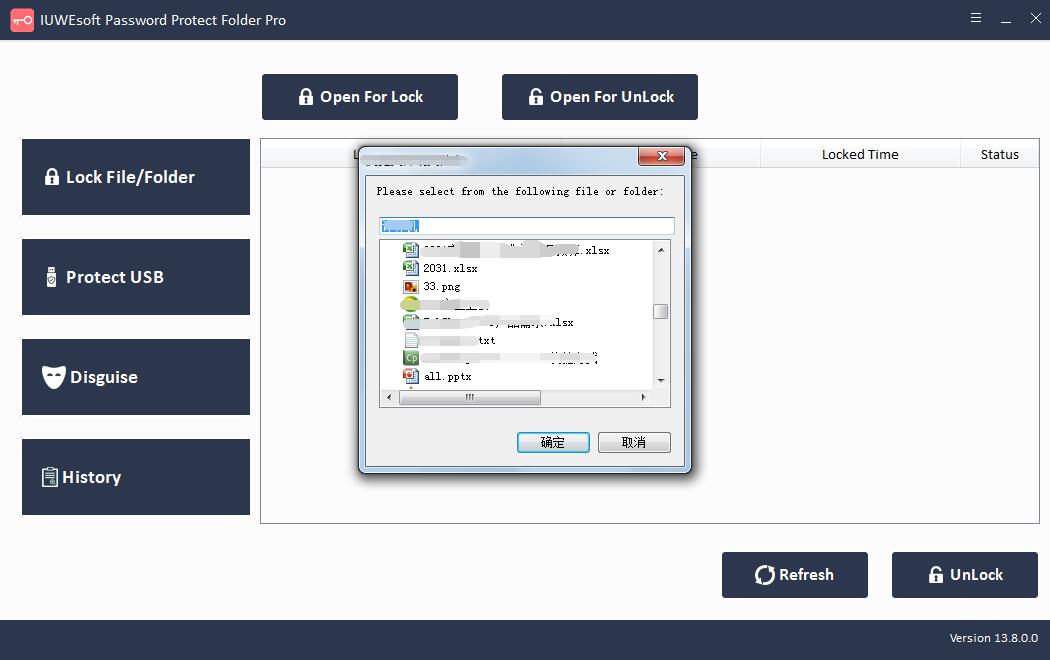
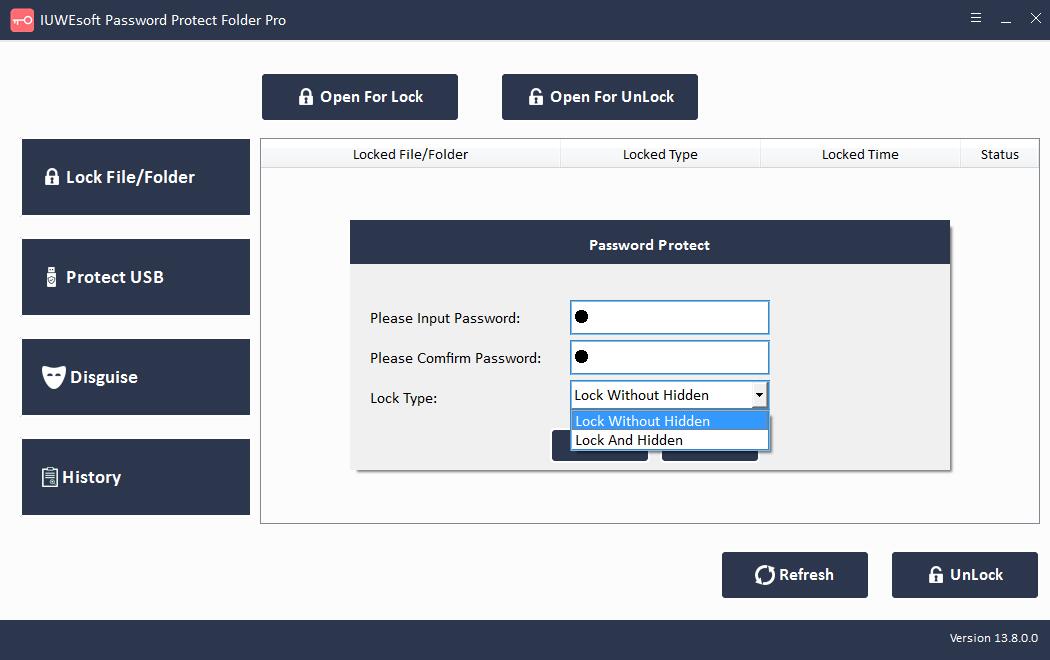
방법 2: 저작권 PowerPoint 프레젠테이션에 워터마크 추가
PowerPoint 프레젠테이션이 복사되지 않도록 워터마크를 추가하여 슬라이드를 보호할 수 있습니다.
1단계: PowerPoint 프레젠테이션을 엽니다.
2단계: 리본의 보기 탭을 클릭하여 "슬라이드 마스터"로 이동합니다.
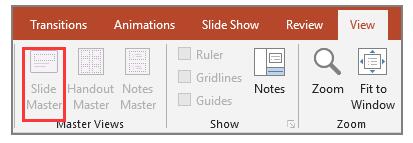
3단계: 모든 슬라이드에 워터마크를 삽입하려면 시작할 첫 번째 상위 슬라이드를 선택합니다. 단일 슬라이드인 경우 상위 슬라이드를 건너뛰고 선택한 단일 슬라이드를 선택합니다.
4단계: 리본에서 "삽입" 탭을 클릭합니다.
5단계: 텍스트 섹션에서 "텍스트 상자"를 클릭합니다.
텍스트 상자가 나타난 후 워터마크 정보를 입력합니다.
워터마크 모양의 서식을 변경하려면 PowerPoint 메인 리본의 서식 탭으로 이동하세요.
형식 탭으로 이동하여 뒤로 보내기를 클릭하고 뒤로 보내기를 선택합니다.
6단계: 보기 탭으로 이동하고 기본을 클릭하여 일반 PowerPoint 보기로 돌아갑니다.
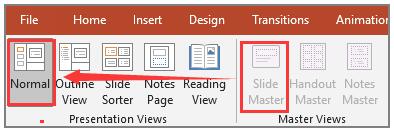
방법 3: PowerPoint 프레젠테이션 액세스 제한
1단계: 파일 탭 > 정보로 이동합니다.
2단계: 프레젠테이션 보호를 선택한 다음 드롭다운 메뉴에서 액세스 제한을 클릭합니다.
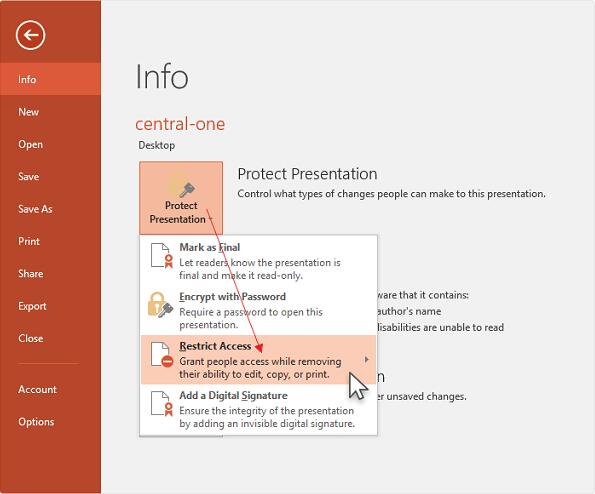
방법 4: 암호로 PowerPoint 프레젠테이션 암호화
1단계: 파일 탭 > 정보를 선택합니다.
2단계: 보호 프레젠테이션을 클릭한 다음 암호로 암호화를 클릭합니다.
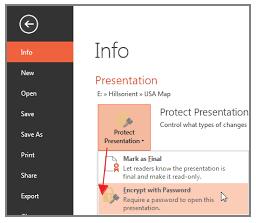
3단계: 암호를 입력하고 확인을 클릭합니다.
4단계: 비밀번호를 다시 입력하여 확인합니다.
방법 5: PowerPoint 프레젠테이션을 최종으로 표시
PowerPoint 프레젠테이션 파일이 편집되는 것을 방지하기 위해 최종으로 표시는 파일을 최종 버전으로 표시하고 PowerPoint를 읽기 전용으로 만드는 좋은 옵션입니다.
1단계: PowerPoint 리본에서 파일 탭을 클릭합니다.
2단계: 왼쪽 패널에서 Info를 선택하면 오른쪽에 Protect Presentation 부분을 볼 수 있습니다.
3단계: 프레젠테이션 보호를 클릭하고 최종으로 표시를 선택합니다.
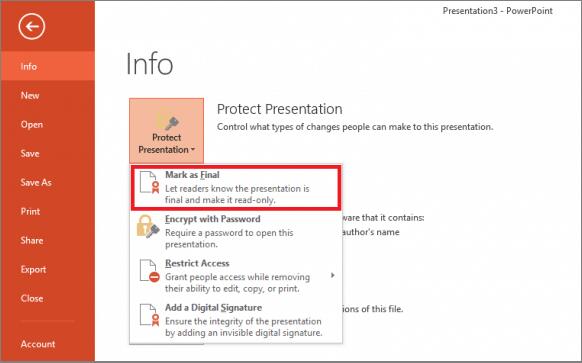
방법 6: PowerPoint 프레젠테이션의 비밀번호 수정 설정
비밀번호 수정은 다른 사람이 PowerPoint 프레젠테이션을 편집하는 것을 방지할 수 있습니다.
1단계: 파일 > 다른 이름으로 저장으로 이동합니다.
2단계: 하단의 "도구"를 클릭합니다. "일반 옵션"을 클릭하십시오.
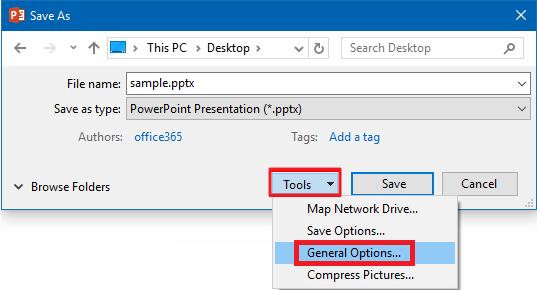
3단계: "이 문서에 대한 파일 공유 설정"으로 이동하여 수정할 비밀번호를 입력합니다.
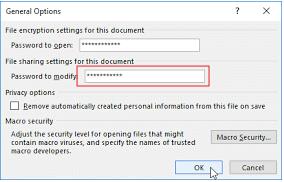
방법 7: PowerPoint를 이미지/PDF/비디오 파일로 변환
PowerPoint 프레젠테이션이 편집되지 않도록 보호하는 마지막 방법은 편집할 수 없도록 사진, PDF 또는 비디오 형식으로 변환하는 것입니다. 예: PowerPoint를 이미지 형식으로 변환하는 방법.
1단계: 파일 탭을 열고 왼쪽 모서리에서 "다른 이름으로 저장"을 선택합니다.
2단계: "파일 형식" 드롭다운 목록에서 이미지 형식(PNG/JPEG)을 선택한 다음 "저장" 버튼을 클릭합니다.
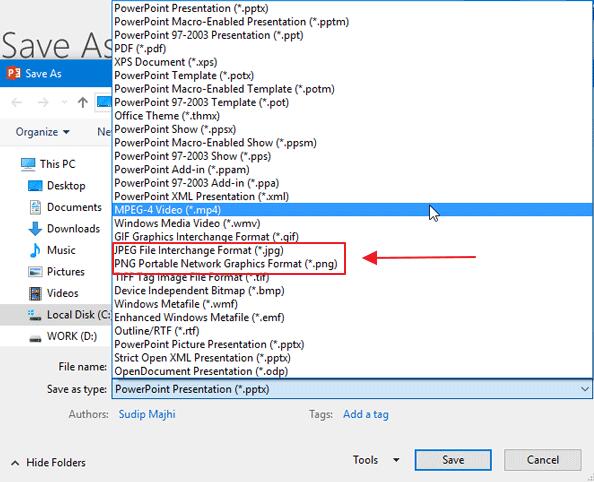
3단계: 모든 슬라이드를 내보낼지 아니면 현재 슬라이드를 내보낼지 묻습니다. 모든 슬라이드를 선택하고 확인을 클릭합니다.